

This lesson is made with PSPX9
But is good with other versions.
© by SvC-Design

Materialen Download :
Here
******************************************************************
Materials:
SELECTION 1 196 .PspSelection
SELECTION 2 196 .PspSelection
SELECTION 3 196 .PspSelection
SIGNATURE TUTORIELS .pspimage
DECO OMBRE PORTEE ETAPE 10 196 AVRIL 2023 SWEETYpspimage.png
DECO GLASS ETAPE 3 196 AVRIL 2023 SWEETY.png
DECO PERSO ETAPE 10 196 AVRIL 2023 SWEETY.png
DECO PERSO POUR CADRE FINAL ETAPE 11 196 AVRIL 2023 SWEETY pspimage.png
DECO PERSO ETAPE 6 196 AVRIL 2023 SWEETY.png
DECO INTERIEUR CADRES ETAPE 4 196 AVRIL 2023 SWEETY .pspimage
PETITS CADRES 196 AVRIL 2023 SWEETY.png
PALETTE COULEURS 2 196.png
22857537afa9b179837858a0b1cc2c54.jpg
MAI 2023 DECO THEIERE FLEURIE 13 05 23 SWEETY.png
MAI 2023 MAUDE 13 05 23 SWEETY.png
******************************************************************
Plugin:
Efectos – complementos - Toadies - Blur'em
Efectos - complementos - VM Toolbox - Zoom Blur
******************************************************************
color palette
:
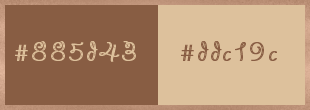
******************************************************************
methode
When using other tubes and colors, the mixing mode and / or layer coverage may differ
******************************************************************
General Preparations:
First install your filters for your PSP!
Masks: Save to your mask folder in PSP, unless noted otherwise
Texture & Pattern: Save to your Texture Folder in PSP
Selections: Save to your folder Selections in PSP
Open your tubes in PSP
******************************************************************
We will start - Have fun!
Remember to save your work on a regular basis
******************************************************************
1.
Elige una imagen que te guste. Toma dos colores:
(Primer plano (AVP): Oscuro / Fondo (ARP): Claro -
Abra una nueva imagen transparente de 950/600 px
Selección - Seleccionar todo
Abrir 22857537afa9b179837858a0b1cc2c54.jpg
Edición - Copiar.
Edición - Pegar en la selección.
Selección - Seleccionar Ninguno
Efectos - Efectos de imagen - Inclinación sin fisuras - por defecto
Capas - Duplicar
Imagen - Espejo - espejo Horizontal
Opacidad de esta capa al 50%
Capas - fusionar - fusionar hacia abajo
==================================================
2.
Efectos – complementos - Toadies - Blur'em
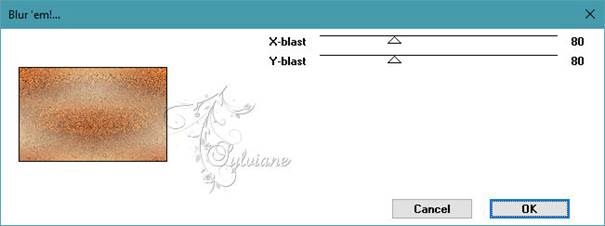
Abrir PETITS CADRES 196 AVRIL 2023 SWEETY.png
Editar - Copiar
Edición - Pegar como nueva capa
NO SE MUEVEN ESTÁ EN SU LUGAR ...
Modo de la capa de su elección o el color de acuerdo a sus gustos:
==================================================
3.
herramienta Varita mágica==>tolerancia y progresividad a 0 -.
Haga clic dentro de la capa media:
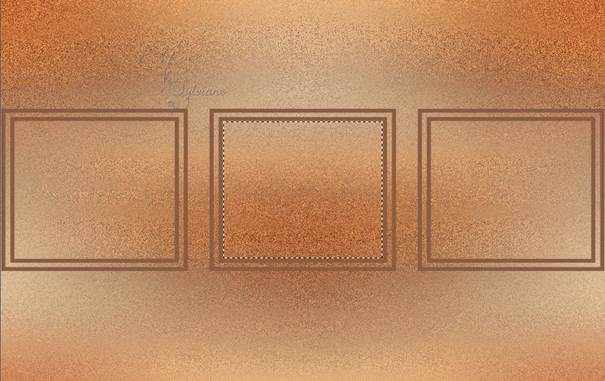
Capas - Nueva capa de trama
Capas – organizar – bajar
Abrir 22857537afa9b179837858a0b1cc2c54.jpg
Edición - Copiar.
Edición - Pegar en la selección.
Selección - Seleccionar Ninguno
Abrir DECO GLASS ETAPE 3 196 AVRIL 2023 SWEETY.png
Edición - Copiar.
Edición - Pegar como nueva capa
NO LO MUEVA ESTÁ EN SU LUGAR ...
Redimensionar a 102% casilla inferior no marcada
Capas - fusionar - fusionar hacia abajo
==================================================
4
Obtenemos esto y estamos en la capa del medio (trama 3):

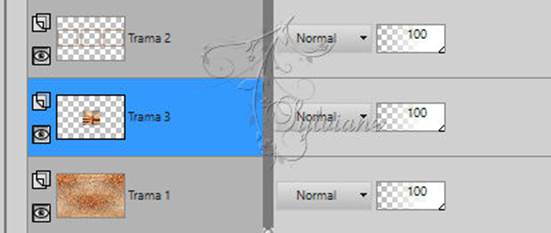
Selecciones - Cargar / Guardar - Cargar selección del disco - SELECCIÓN 1 196 .PspSelection
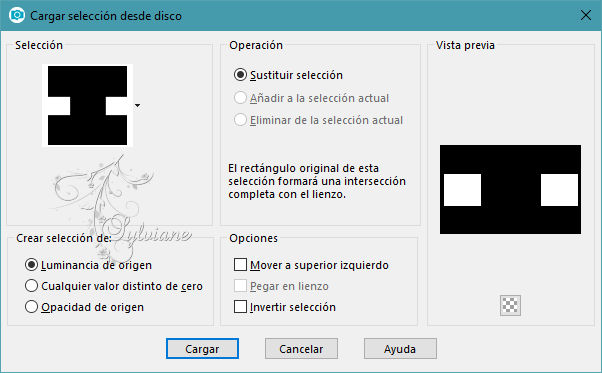
Capas - Nueva capa Raster
Abrir WALPAPERS 23 L.jpg
Edición - Copiar.
Edición - Pegar en la selección.
Efectos - Textura Efectos – Persianas

Seleccciones – anular seleccion
Opacidad de la capa entre 70% (dependiendo de su imagen):
Abrir DECO INTERIEUR CADRES ETAPE 4 196 AVRIL 2023 SWEETY .pspimage
Edición - Copiar.
Edición - Pegar como nueva capa
NO SE MUEVEN ESTÁ EN SU LUGAR ...
La decoración PSP está en modo * Luminancia (heredado) * y su opacidad al 85%
Cambiar si lo desea
==================================================
5.
Nuestras capas y la etiqueta se ven así:

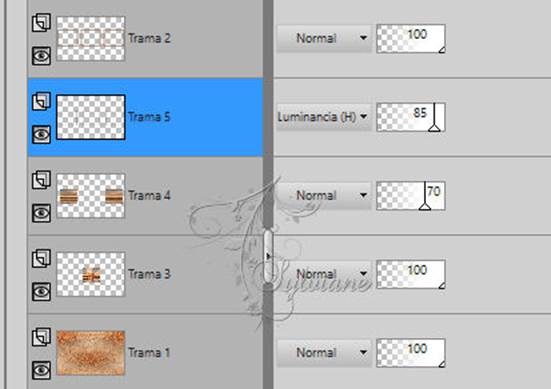
Estamos en Trama 5
Capas - fusionar - fusionar hacia abajo (2x)
Activar trama 2
Efectos - Efectos 3D - Bisel interior
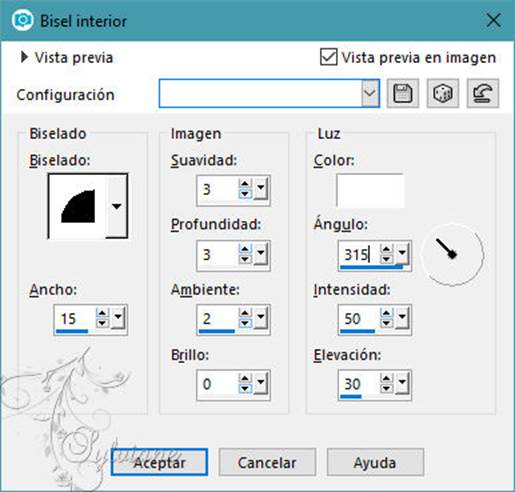
Capas – fusionar – fusionar hacia abajo
==================================================
6.
Abrir DECO PERSO ETAPE 6 196 AVRIL 2023 SWEETY.png
Editar - Copiar.
Editar - Pegar como nueva capa
NO LO MUEVA ESTÁ EN SU LUGAR ...
Modo de fusión: Luminancia (lagacy)
opacidad al 60%
Nuestro resultado:

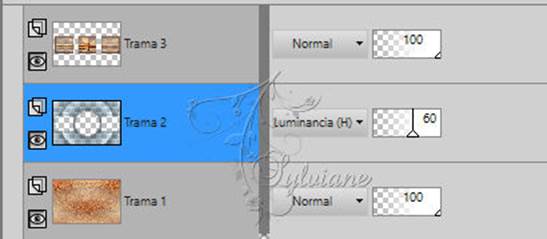
==================================================
7.
Activar Trama 3
Activar Selección - Selección personalizada Volver a la capa inferior (trama 3)
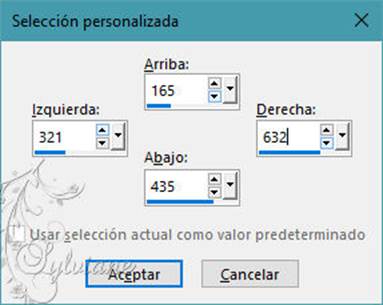
Borrar O Suprimir en el teclado.
Seleccciones – anular seleccion
Tenemos esto
Activar Selección ascendida
Selecciones - Cargar / Guardar - Cargar selección del disco - SELECCIÓN 2 196 .PspSelection
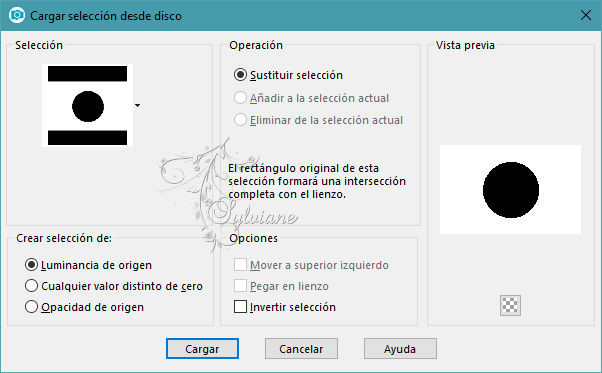
Borrar O Suprimir en el teclado
Seleccciones – anular seleccion
Capas - fusionar - fusionar hacia abajo
==================================================
8.
Capas - Duplicar
Efectos - efectos geométricos - perspectiva vertical
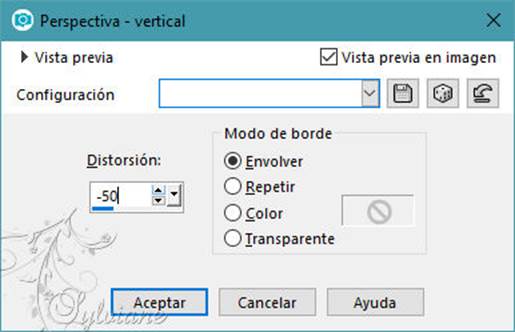
Efectos - Efectos de imagen - Desplazamiento:
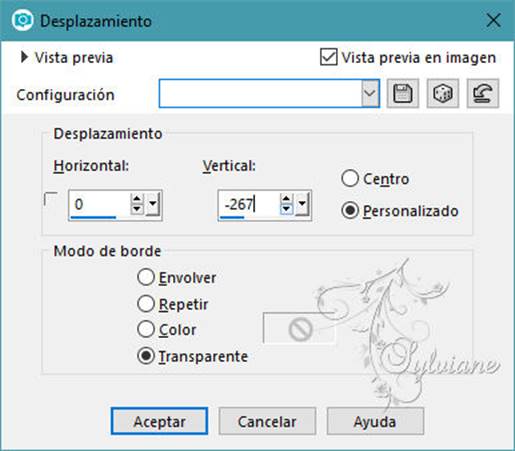
Herramienta Selector activada (K en el teclado)... Organizar como en mi captura:

Desactivar la herramienta selector (M en el teclado) .

Capas - Duplicar
Imagen - Espejo - Espejo vertical
Capas - fusionar - fusionar hacia abajo
Capas – organizar – bajar
Opacidad de esta capa entre 55% y 60%:
Selecciones - Cargar / Guardar - Cargar selección del disco - SELECCIÓN 2 196 .PspSelección
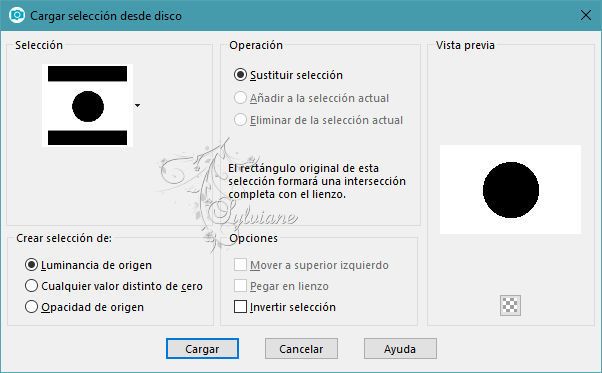
Selecciones - Invertir
Borrar O Suprimir con el teclado.
Seleccciones – anular seleccion
==================================================
9.
Activar trama 3
Selección - Seleccionar Todo
Efectos - Efectos 3D - Sombra: 0 / 0 / 100 / 50 / Negro o AVP
Imagen - Añadir Bordes - simétrico - 6 colores AVP o ARP
Selección - Seleccionar todo
Imagen - Añadir Bordes - colores AVP o ARP
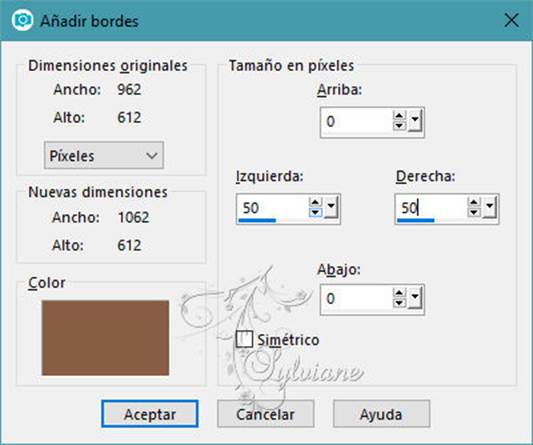
Selecciones - Invertir
Efectos - complementos - VM Toolbox - Zoom Blur
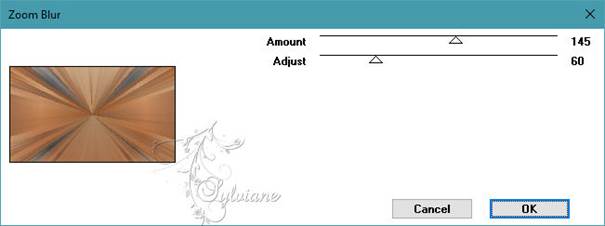
Efectos – efectos de reflexion – Espejo Giratorio
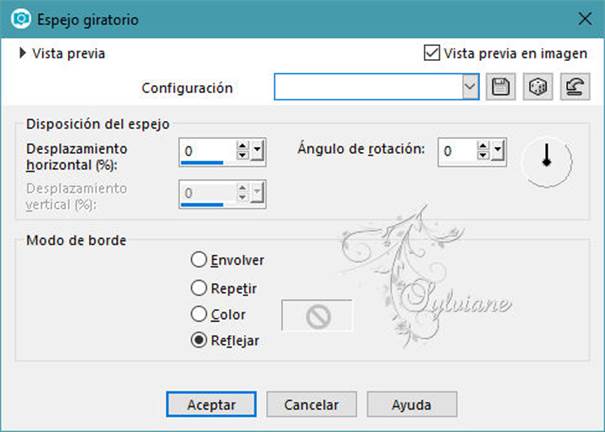
==================================================
10.
Selecciones - Convertir selección en capa
Capas - Nueva capa de trama
Abrir DECO PERSO ETAPE 10 196 AVRIL 2023 SWEETY.png
Edición - Copiar
Edición - Pegar en la selección
Modo de fusión: Luminancia (heredado)
Opacidad: 35%.
Puede cambiar el modo de esta capa, así como su opacidad -
Selección - Seleccionar Ninguno
Abrir DECO OMBRE PORTEE ETAPE 10 196 AVRIL 2023 SWEETYpspimage.png
Edición - Copiar
Edición - Pegar como nueva capa
NO MOVER ES EN SU LUGAR
Modo de fusión: Luminancia (heredado)
Selecciones - Cargar / Guardar - Cargar selección del disco - SELECCIÓN 3 196 .PspSelección
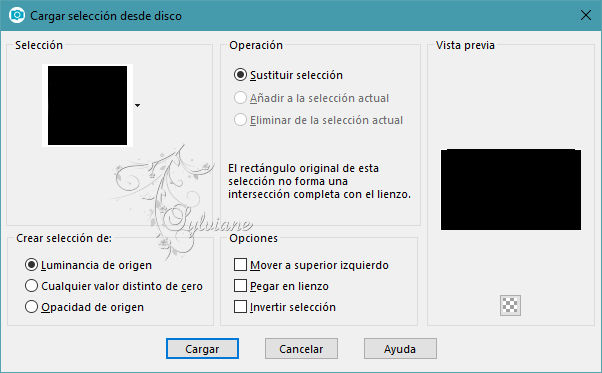
Capas - Nueva capa de trama
Rellenar con el mismo color que sus otros bordes:
Seleccciones – anular seleccion
==================================================
11.
Editar - copia especial - copia fusionada
Pegar como nueva imagen y dejar en espera
En nuestro trabajo en breve
Imagen - Añadir bordes - simétrica - 2px - color claro (ARP o AVP) -
Selección - Seleccionar todo
Imagen - Añadir bordes - simétrica - 30px-color del borde oscuro (AVP o ARP)
Selecciones - Invertir
Selecciones - Convertir selección en capa
Seleccciones – anular seleccion
Abrir DECO PERSO PSP ET PNG POUR CADRE FINAL ETAPE 11
Edición - Copiar
Edición - Pegar como nueva capa
Modo de la capa de elección o cambiador de color con la luz o el color inverso en función de su frontera:
==================================================
12.
Capas - Nueva capa de trama
Selección - Seleccionar todo
activar la imagen desde el punto 11
Edición - Copiar.
Edición - Pegar en la selección.
Seleccciones – anular seleccion
Efectos - Efectos geométricos - Perspectiva vertical
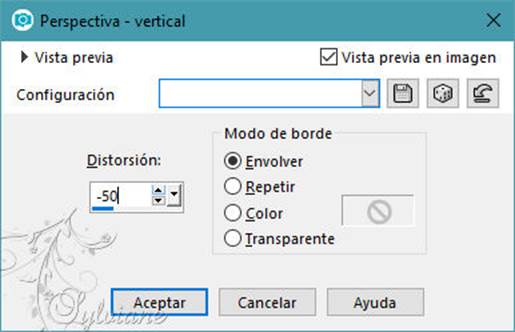
Herramienta Selector activada (K en el teclado)... Organizar como en mi captura:
(NOTA: Para ver lo que estaba haciendo cerré los ojos a esta capa)

Desactivar la herramienta de selección (M en el teclado).

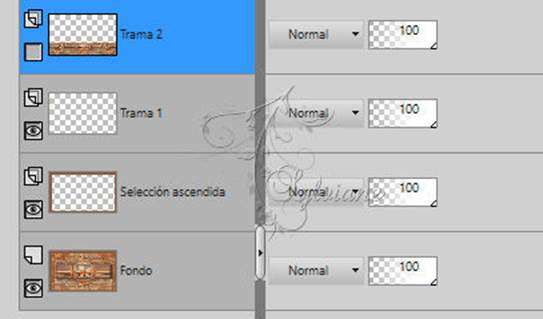
No olvides volver a abrir los ojos de esta capa...
Herramienta Varita Mágica ==>tolerancia 0 / Progresividad 100
Haga clic en la parte vacía de la capa.
Borrar o eliminar 15 veces
Seleccciones – anular seleccion
==================================================
13.
Abrir MAI 2023 MAUDE 13 05 23 SWEETY.png
Editar - Copiar.
Editar - Pegar como nueva capa
Imagen – combiar tamano - 110%
ponlo así en el ejemplo
Abrir MAI 2023 DECO THEIERE FLEURIE 13 05 23 SWEETY.png
Editar - Copiar.
Editar - Pegar como nueva capa
Imagen – combiar tamano – 40%
Elección de la sombra en cada elemento
ponlo así en el ejemplo
==================================================
14.
Imagen - Añadir bordes - simétrica - 2px - color : AVP
Imagen - Añadir bordes - simétrica - 5px - color : ARP
Imagen - Añadir bordes - simétrico - 2px - color : AVP
Ponga su firma y la mía si lo desea
Capa - fusionar - fusionar todo (aplanar)
Cambiar el tamaño a 950 píxeles
Guardar como JPEG
Back
Copyright Translation 2023 by SvC-Design